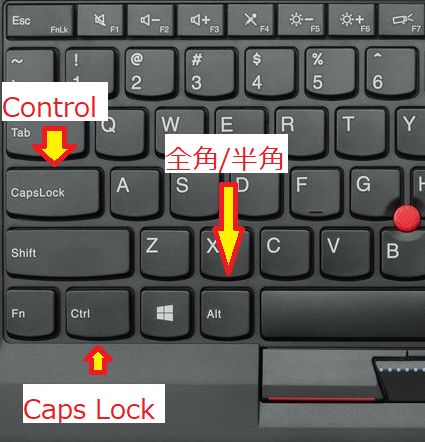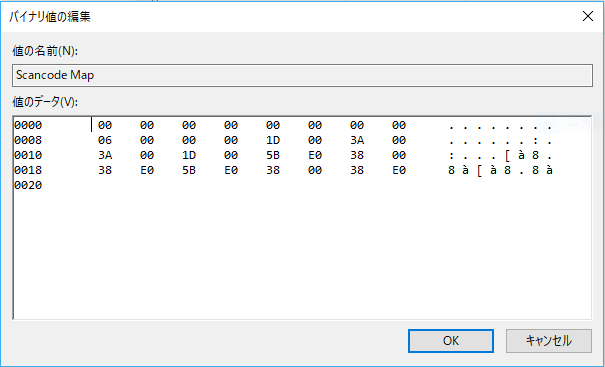さて今まで、
- スリープさせたGPD Pocketが勝手に復帰してディスプレイが点灯し、がんがんバッテリーを食ってお困りの貴兄に - 米国で働く技術系サラリーマンのボヤキ on はてブロ
- GPD Pocketのホールセンサーの誤作動で、スリープさせたのに蓋を閉じると勝手に復帰してしまい、がんがんバッテリーを食ってお困りの貴兄に - 米国で働く技術系サラリーマンのボヤキ on はてブロ
- GPD Pocketのホールセンサーをぬっころしたのに、スリープさせて蓋を閉じると勝手に復帰してしまい、がんがんバッテリーを食ってお困りの貴兄に - 米国で働く技術系サラリーマンのボヤキ on はてブロ
- GPD Pocketのホールセンサーをぬっころしてカバーを開いたときのアクションも無効にしたのに、スリープさせて蓋を閉じると勝手に復帰してしまい、がんがんバッテリーを食ってお困りの貴兄に - 米国で働く技術系サラリーマンのボヤキ on はてブロ
と4度に渡って対策してきた、通称「スリープ死」問題。
しかし、それでも治らなかった筆者のGPD Pocket。
こいつは2台目で、一台目ではこんな不具合はなかったのに、なぜ?と思い、ハタと気が付いた。
nobu-macsuzuki.hatenablog.com
これ。
これのおかげで、キーボードやクリクリトラックパッドがディスプレイ側に当たり、USB HIDメッセージでGPD Pocketを起こしてしまうのを防いでいたのだ。
さっそく再度クッションをつけたところ、ぴたりとおさまった。
後で、上の変更も一つづつ戻してみよう。